- Autora Jason Gerald [email protected].
- Public 2024-01-19 22:11.
- Última modificació 2025-01-23 12:09.
Aquest wikiHow us ensenya a extreure el contingut d’una carpeta ZIP sense WinZip ni cap altre programa de pagament. Tot i que podeu obrir la carpeta ZIP en qualsevol plataforma, per extreure (o descomprimir) la carpeta es requereixen uns quants passos addicionals per permetre’ls utilitzar els fitxers. Afortunadament, tant el Windows com el Mac tenen programes integrats gratuïts que es poden utilitzar per extreure fitxers. Mentrestant, els usuaris de dispositius iPhone i Android poden utilitzar una aplicació gratuïta que no sigui WinZip per obrir la carpeta.
Pas
Mètode 1 de 4: a l'ordinador Windows
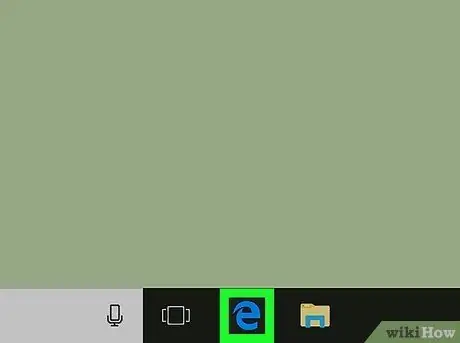
Pas 1. Localitzeu el fitxer ZIP
Aneu a la ubicació on voleu extreure el fitxer ZIP.
Com que els fitxers ZIP emmagatzemen fitxers i carpetes normals en format comprimit, haureu d'extreure els fitxers ZIP per tal que el contingut emmagatzemat pugui ser utilitzat correctament
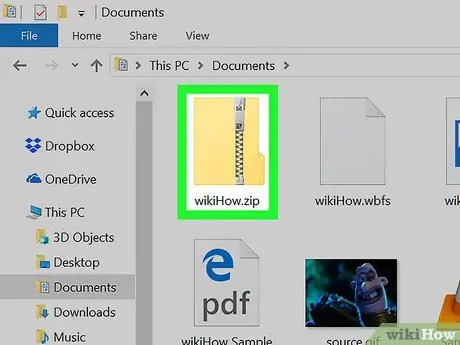
Pas 2. Feu doble clic al fitxer ZIP
Després d'això, el fitxer s'obrirà en una finestra de l'Explorador de fitxers.
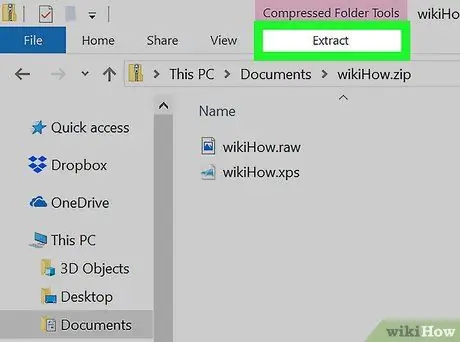
Pas 3. Feu clic a Extreu
Aquesta pestanya es troba a sota de la capçalera rosa "Eines de carpetes comprimides" a la part superior de la finestra. Després, la barra d'eines es mostrarà a la pestanya " Extreure ”.
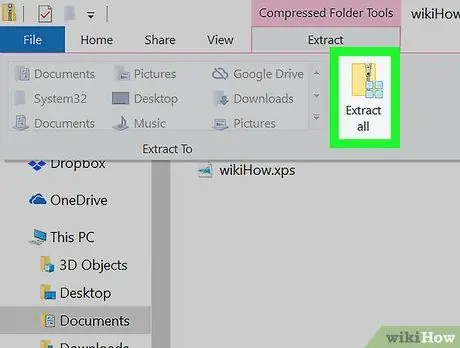
Pas 4. Feu clic a Extreu-ho tot
Aquest botó es troba a la barra d'eines. Apareixerà una finestra emergent.
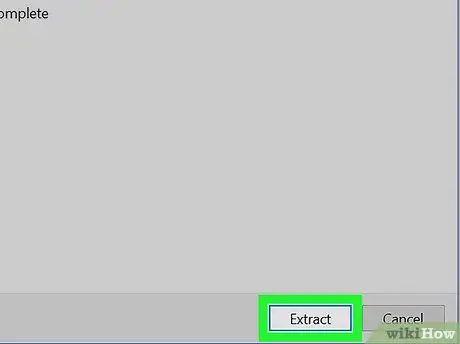
Pas 5. Feu clic a Extreu
Aquesta opció es troba a la part inferior de la barra d'eines. La carpeta s’extreurà immediatament.
També podeu fer clic a " Navega ”I seleccioneu una carpeta d’extracció de contingut de fitxer ZIP diferent si cal.
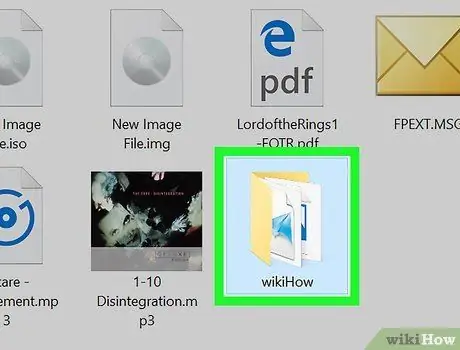
Pas 6. Obriu la carpeta extreta si cal
Per defecte, la carpeta extreta (una carpeta normal amb el mateix nom) s'obrirà un cop finalitzat el procés d'extracció. En cas contrari, feu doble clic a la carpeta extreta per obrir-la com de costum.
Després d’extreure la carpeta ZIP, podeu utilitzar el contingut com de costum
Mètode 2 de 4: a l'ordinador Mac
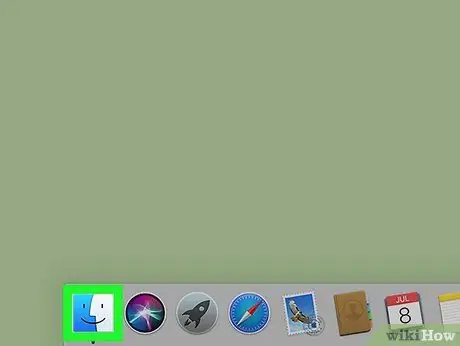
Pas 1. Localitzeu el fitxer ZIP
Aneu a la ubicació on voleu extreure el fitxer ZIP.
Com que els fitxers ZIP emmagatzemen fitxers i carpetes normals en format comprimit, haureu d'extreure els fitxers ZIP per tal que el contingut emmagatzemat pugui ser utilitzat correctament
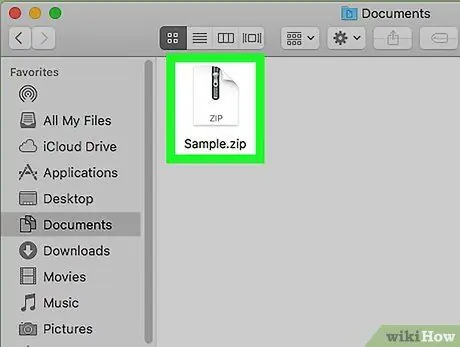
Pas 2. Feu doble clic al fitxer ZIP
Després, el fitxer ZIP s’extreurà automàticament.
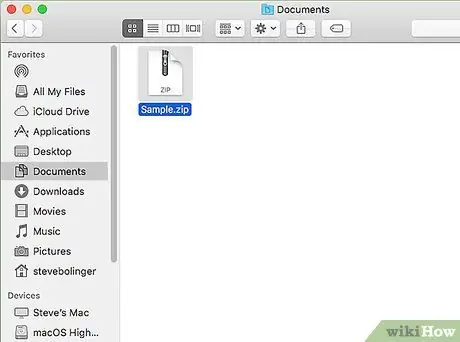
Pas 3. Permet que el fitxer ZIP s'extregui fins a la seva finalització
Aquest procés pot trigar uns segons a uns minuts.
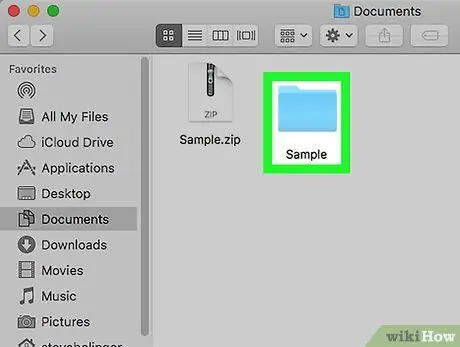
Pas 4. Obriu la carpeta extreta si cal
Per defecte, la carpeta extreta (una carpeta normal amb el mateix nom) s'obrirà un cop finalitzat el procés d'extracció. En cas contrari, feu doble clic a la carpeta extreta per obrir-la com de costum.
Un cop extreta la carpeta ZIP, podeu utilitzar el contingut com sempre
Mètode 3 de 4: a l'iPhone
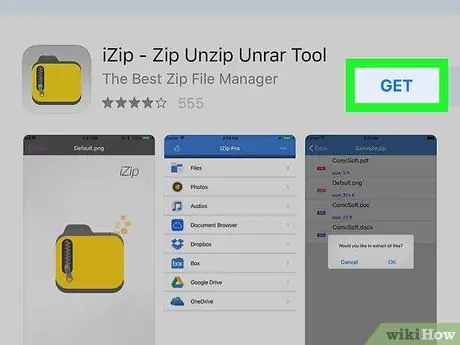
Pas 1. Descarregueu iZip
iZip és un programa gratuït que pot extreure fitxers ZIP al vostre iPhone. Per descarregar-lo, seguiu aquests passos:
-
obert
Tenda d'aplicacions a l'iPhone.
- Toca " Cerca ”A la part inferior de la pantalla.
- Toca la barra de cerca a la part superior de la pantalla.
- Escriviu el codi postal i toqueu " Cerca ”.
- Toca " ACONSEGUIR ”.
- Introduïu l'identificador tàctil (o la contrasenya d'Apple ID) quan se us demani.
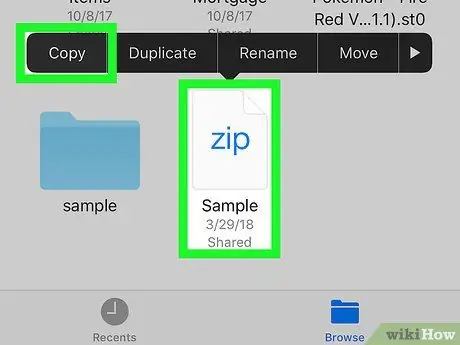
Pas 2. Moveu el fitxer ZIP a la carpeta iZip
Com que iZip no pot accedir al sistema de fitxers de l'iPhone, haureu de moure manualment el fitxer ZIP a la carpeta iZip:
-
Obriu l'aplicació
Fitxers a l'iPhone.
- Accediu al fitxer ZIP desitjat.
- Manteniu premut el fitxer ZIP durant un segon i deixeu-lo anar.
- Toca " Copia ”Al menú.
- Visiteu la carpeta iZip tocant el botó " Navega ", tria" Al meu iPhone i toqueu l'opció " iZip ”.
- Mantén premut un espai buit a la carpeta, deixa anar el dit i toca " Enganxa ”.
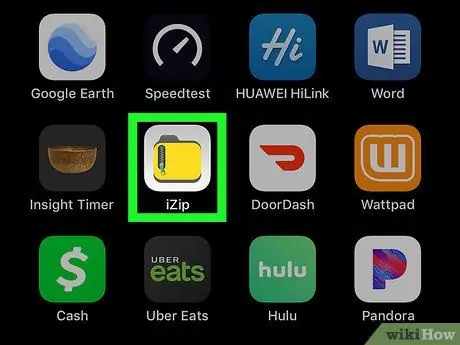
Pas 3. Obriu iZip
Toca la icona de l'aplicació iZip en una de les pantalles d'inici del dispositiu.
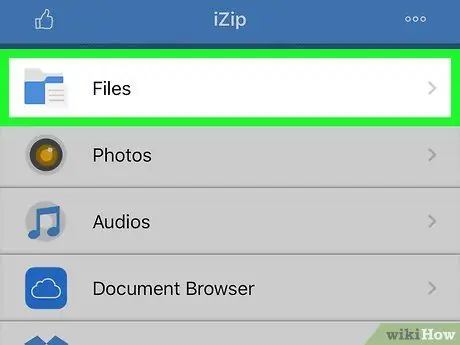
Pas 4. Toqueu Fitxers
Es troba a la part superior de la pàgina principal d’iZip. Després d'això, es mostrarà una llista de fitxers ZIP emmagatzemats a la carpeta "iZip".
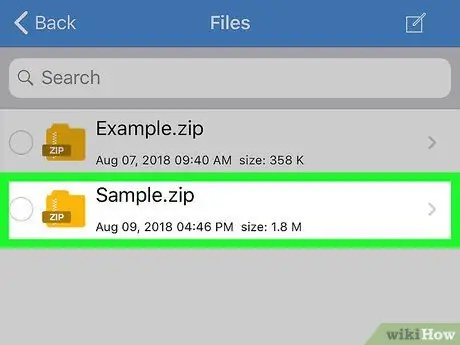
Pas 5. Toqueu el fitxer ZIP
El fitxer s’obrirà immediatament. Podeu veure l'ordre que es mostra a la pantalla després.
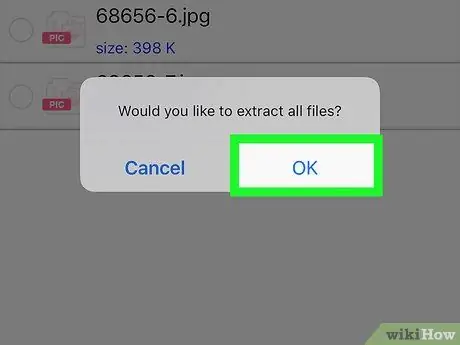
Pas 6. Toqueu D'acord quan se us demani
Ara iZip pot extreure el fitxer ZIP seleccionat.
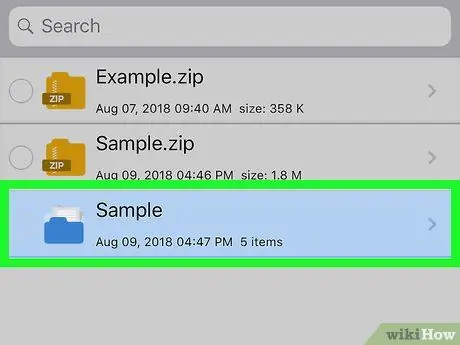
Pas 7. Espereu fins que finalitzi el procés d'extracció
Aquest procés pot trigar uns segons a uns minuts. En acabar, s'obrirà la carpeta extreta.
Si la carpeta extreta no s'obre automàticament, toqueu la carpeta amb el mateix nom que el nom del fitxer ZIP a la carpeta "iZip"
Mètode 4 de 4: al dispositiu Android
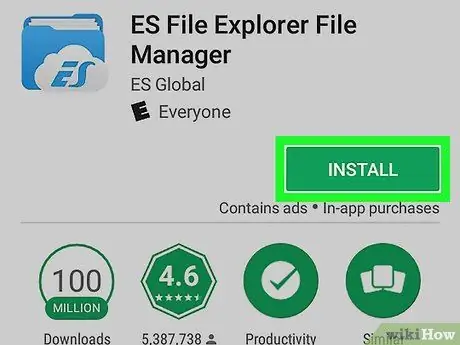
Pas 1. Descarregueu ES File Explorer
ES File Explorer és una aplicació gratuïta de gestor de fitxers per a Android que pot extreure fitxers ZIP, així com realitzar altres funcions. Per descarregar-lo, seguiu aquests passos:
-
obert
Google Play Store.
- Toca la barra de cerca.
- Escriviu el fitxer es.
- Toca " Gestor de fitxers Explorador de fitxers ES ”A la llista desplegable.
- Toca " INSTAL·LAR i, a continuació, toqueu " ACCEPTAR 'quan se li demani.
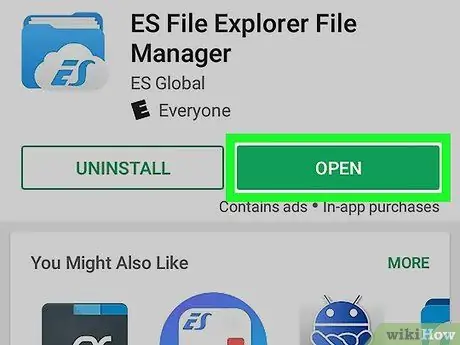
Pas 2. Obriu l'Explorador de fitxers ES
Toca OBERT ”A la finestra de Google Play Store o toqueu la icona de l’aplicació ES File Explorer a la pàgina / calaix de l’aplicació del dispositiu.
És possible que hàgiu de desplaçar-vos per les pàgines d’introducció i tocar el botó “ COMENÇA ARA ”Si és la primera vegada que obriu ES File Explorer.
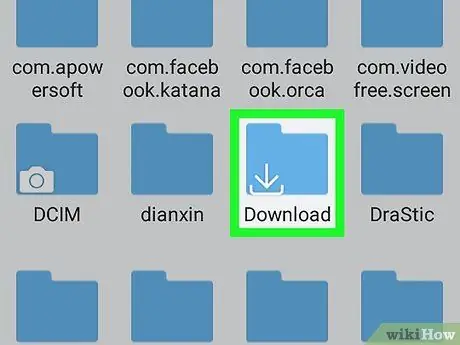
Pas 3. Obriu la carpeta "Descàrregues"
Toca la ubicació d'emmagatzematge principal del dispositiu Android (per exemple, Almacenament intern ") I, a continuació, toqueu la carpeta" descarregar " La carpeta tocada és la carpeta que normalment / normalment emmagatzema fitxers ZIP.
Si el fitxer ZIP s’emmagatzema en una altra carpeta, toqueu la carpeta on s’emmagatzema el fitxer ZIP
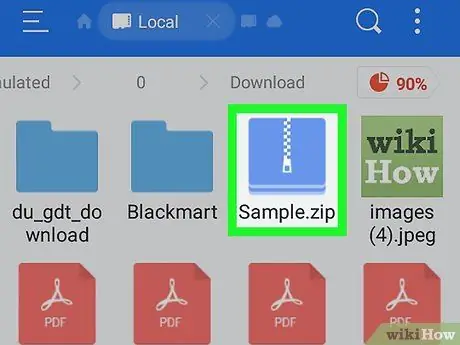
Pas 4. Seleccioneu el fitxer ZIP
Manteniu premut el fitxer ZIP fins que aparegui una marca de verificació a l'extrem inferior dret de la icona del fitxer ZIP.

Pas 5. Toqueu Més
Es troba a l'extrem inferior dret de la pantalla. Després d'això, es mostrarà un menú emergent.
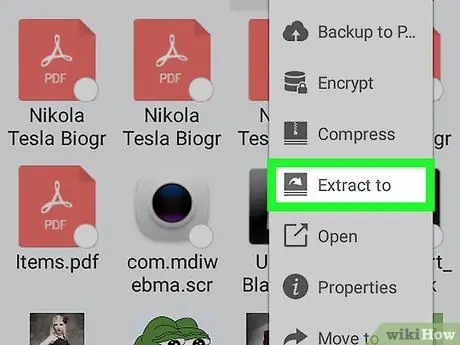
Pas 6. Toqueu Extreu a
Aquesta opció es troba al menú emergent. Després d'això, s'obrirà una nova finestra emergent.
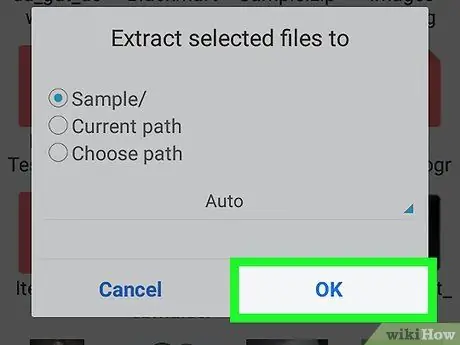
Pas 7. Toqueu D'acord quan se us demani
Es troba a l'extrem inferior dret de la finestra. El fitxer ZIP s’extreurà a la carpeta activa actualment.
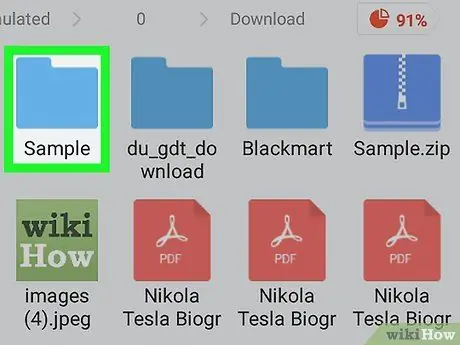
Pas 8. Obriu la carpeta extreta
Toca la nova carpeta amb el mateix nom que el nom del fitxer ZIP. Després d'això, s'obrirà la carpeta i podreu veure el contingut a l'interior.






